目录
说明
对于SSM项目,如果要增加服务器。简单来说需要有基本环境的支持,即你的新服务器需要安装和之前的服务器同版本的jdk。
之后你需要把这个SSM打包,复制到新服务器,然后进行配置(tomcat开机自启设置,开启端口等) ,再之后就是确认这个项目在新服务器上是否可以启动,最后一步是更改外网出口的nginx配置文件。
下面我将举例说明:我要把229服务器的项目,增加在一台名为230的服务器上
第一步——检查环境
首先确保新服务器安装了和老服务器同样版本的jdk。
输入下面的命令查看
java -version

第二步——打包项目
进入老服务器,找到要打包的项目,输入下面的命令
tomcat-exam-prod-8082.tar.gz指的是打包后的文件名+扩展名,tomcat-exam-prod-8082指的是打包前的文件名
tar -zcvf tomcat-exam-prod-8082.tar.gz tomcat-exam-prod-8082
第三步——打包之后把这个压缩包从老服务器复制到新服务器
1.在新服务器上新建一个文件夹用来放新项目。我是在usr/local目录下新建一个tomcats文件夹
cd /usr/local
mkdir tomcats
2.在老服务器上tomcats文件夹下输入如下命令
scp tomcat-exam-prod-8082.tar.gz admin@192.168.22.230:/usr/local/tomcats/
问你are you sure你就输入yes,问你用户名密码你就输入用户名密码。复制成功后效果如下
![]()
3.在新服务器的tomcats文件夹下输入如下命令解压压缩包
tar -zxvf tomcat-exam-prod-8082.tar.gz
第四步——开启防火墙端口
启动项目最少需要开启两个端口,一个是80端口,另一个是你项目的启动端口(我的启动端口是8082)。至于为什么要开启端口,因为默认情况下,这两个端口防火墙是不开放的
1.输入下面两条命令开启两个端口号
firewall-cmd --zone=public --add-port=80/tcp --permanent
firewall-cmd --zone=public --add-port=8082/tcp --permanent
下面的提示代表已成功开启

2.重启防火墙
firewall-cmd --reload

3.查看开启的防火墙端口列表
firewall-cmd --permanent --list-port
下图显示,目前80和8082的端口是开放的。这样我们才可以在之后启动tomcat项目

第五步——设置tomcat开机自启
tomcat开机自启设置是必要的。首先需要输入如下命令
vi /etc/rc.d/rc.local
进入之后在touch /var/lock/subsys/local一行下面输入下列内容。
JAVA_HOME=/usr/java/jdk1.8
PATH=$JAVA_HOME/bin:$PATH
CLASSPATH=.:$JAVA_HOME/lib/dt.jar:$JAVA_HOME/lib/tools.jar
export JAVA_HOME
export PATH
export CLASSPATH
sh /usr/local/tomcats/tomcat-exam-prod-8082/bin/startup.sh
输入如下命令,提升权限
chmod +x /etc/rc.d/rc.local
第六步——启动tomcat
启动的话,我们是通过在home/admin目录下手动启
1.切换根目录
cd ~
2.继续切换到admin目录下
cd /home/admin
3.输入如下命令启动tomcat
/usr/local/tomcats/tomcat-exam-prod-8082/bin/startup.sh
提示下面的信息代表tomcat启动成功~

第七步——更改nginx配置文件
我们需要在nginx的配置文件中加上这个新服务器的项目地址,这样就达到了增加集群的效果。
接下来我们将分别在118和228服务器的nginx中修改配置文件,为什么要在这两个服务器的nginx配置文件中做修改,因为我的这个项目最终是通过118和228服务器走的外网。所有只要添加集群,就得分别在118和228上增加配置
以118服务器为例
1.进入到118服务器的nginx.conf文件中
/usr/local/nginx/conf
2.输入命令编辑文件
vi nginx.conf
3.在这里面新加一行,ip为...230。权重设置为10即可
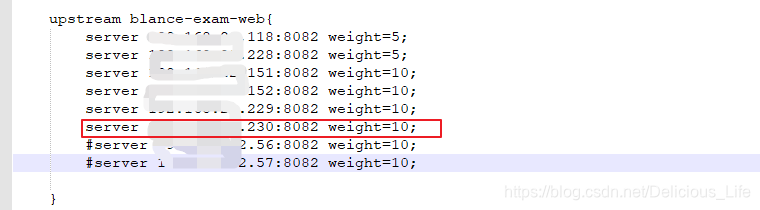
4.测试nginx
在118服务器中输入下面代码
nginx -t
显示下面的样子代表测试成功
![]()
5.重启nginx
nginx -s reload
当然,228服务器也需要做如上的操作
尾声——关于检验
检验230服务器有没有配置成功,只需要检查你们项目当前的集群状态即可。我们项目组写了一个检查session的jsp文件,每次访问这个jsp文件就能看到本次请求到了哪台服务器上。当然你也可以使用别的办法
来源:CSDN
作者:刘桐ssss
链接:https://blog.csdn.net/Delicious_Life/article/details/103805101